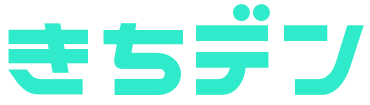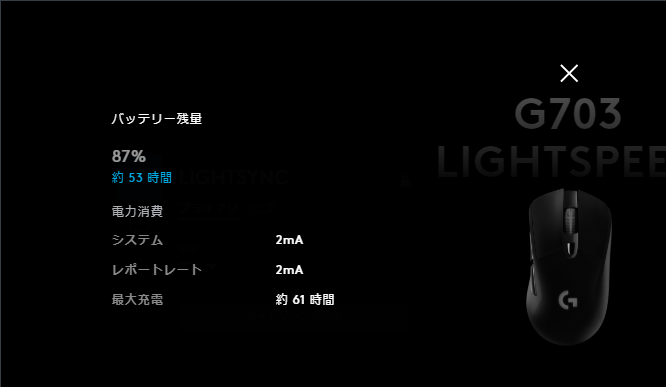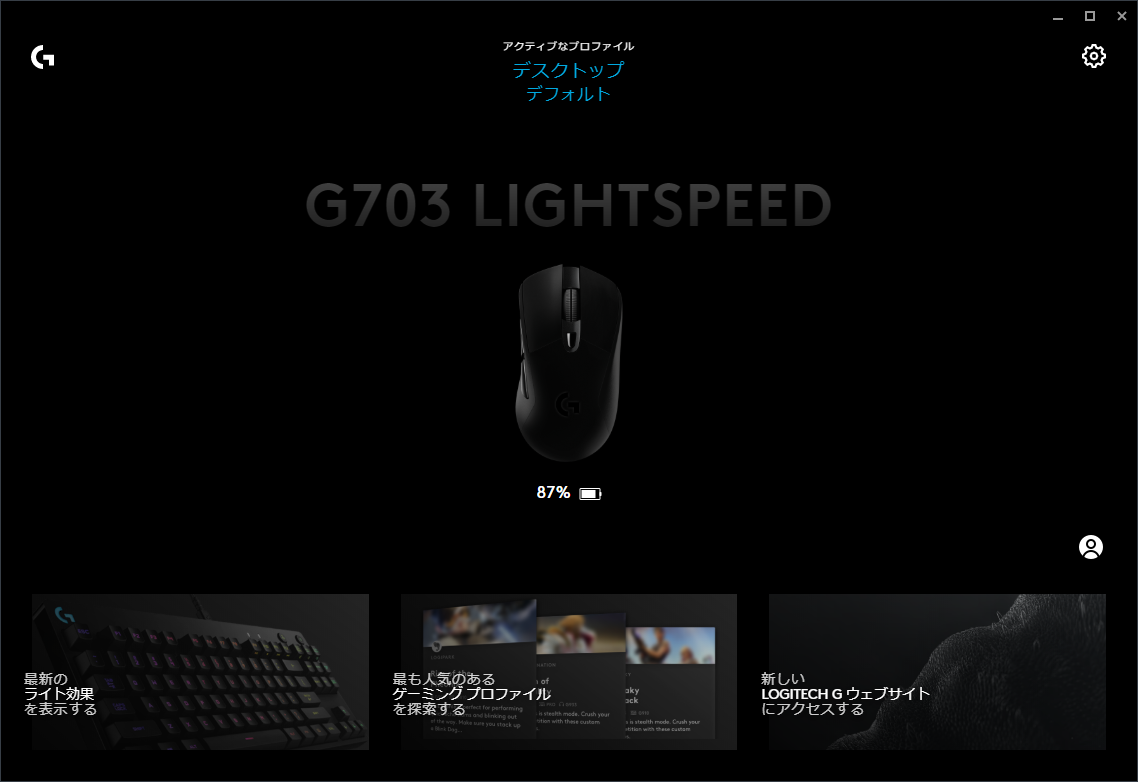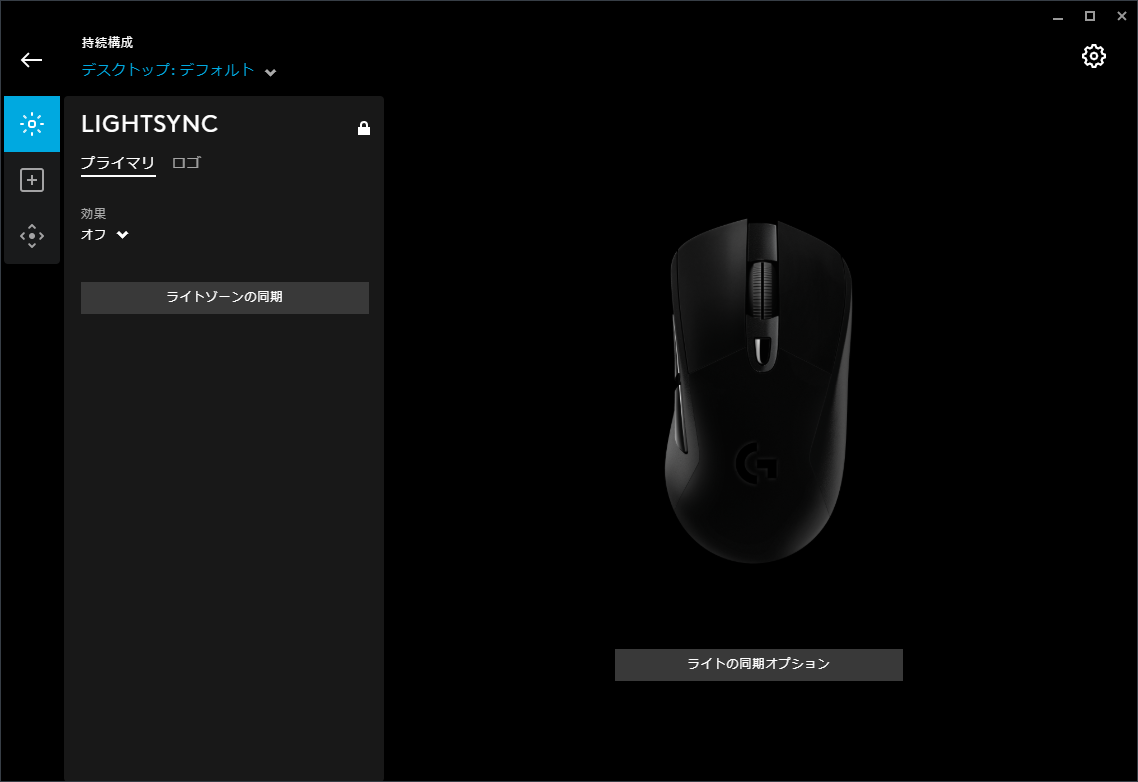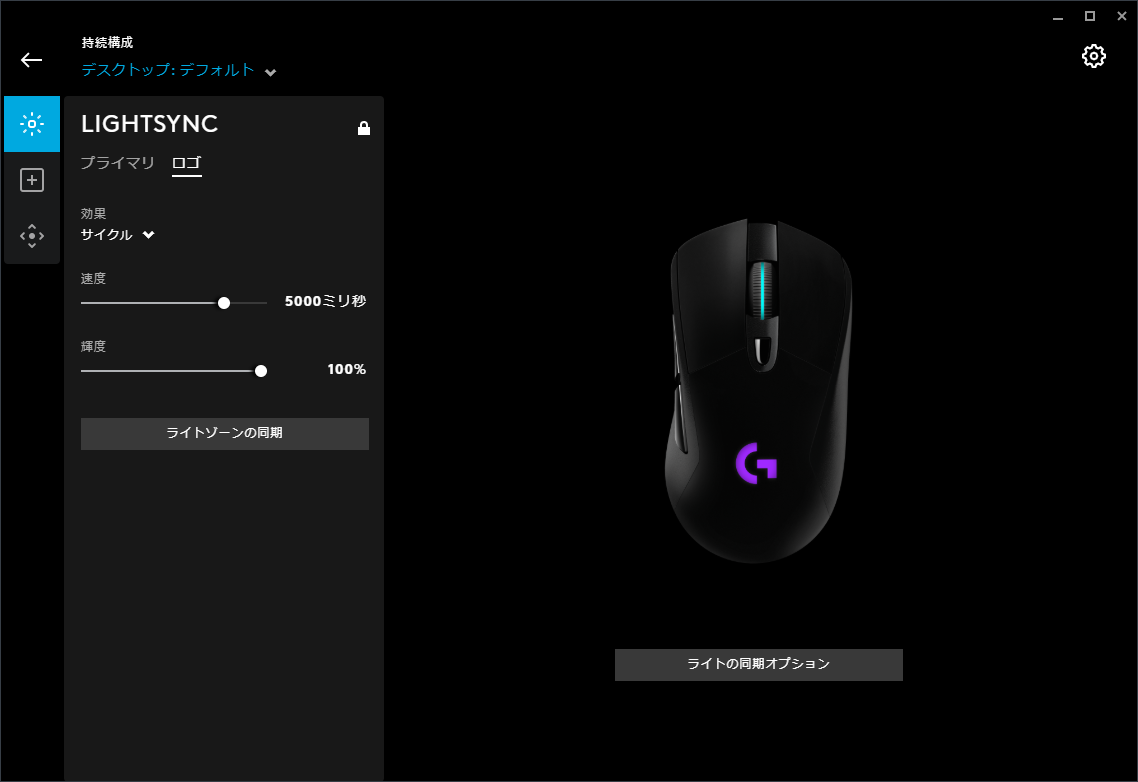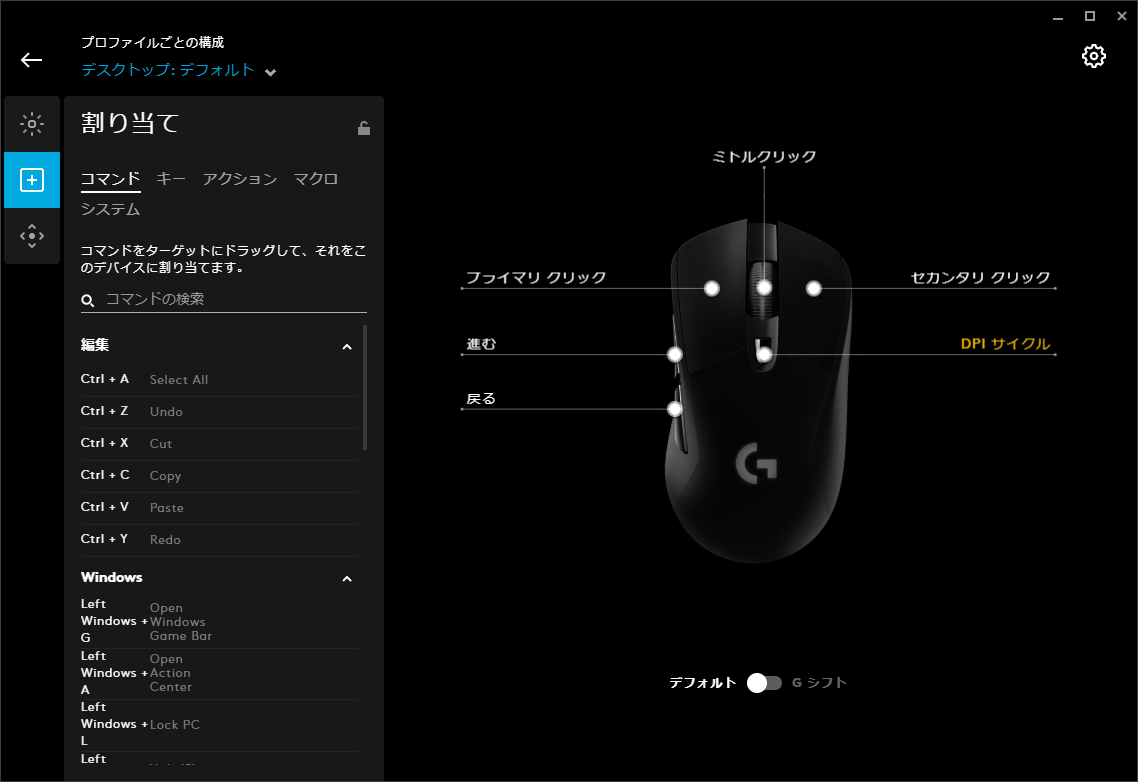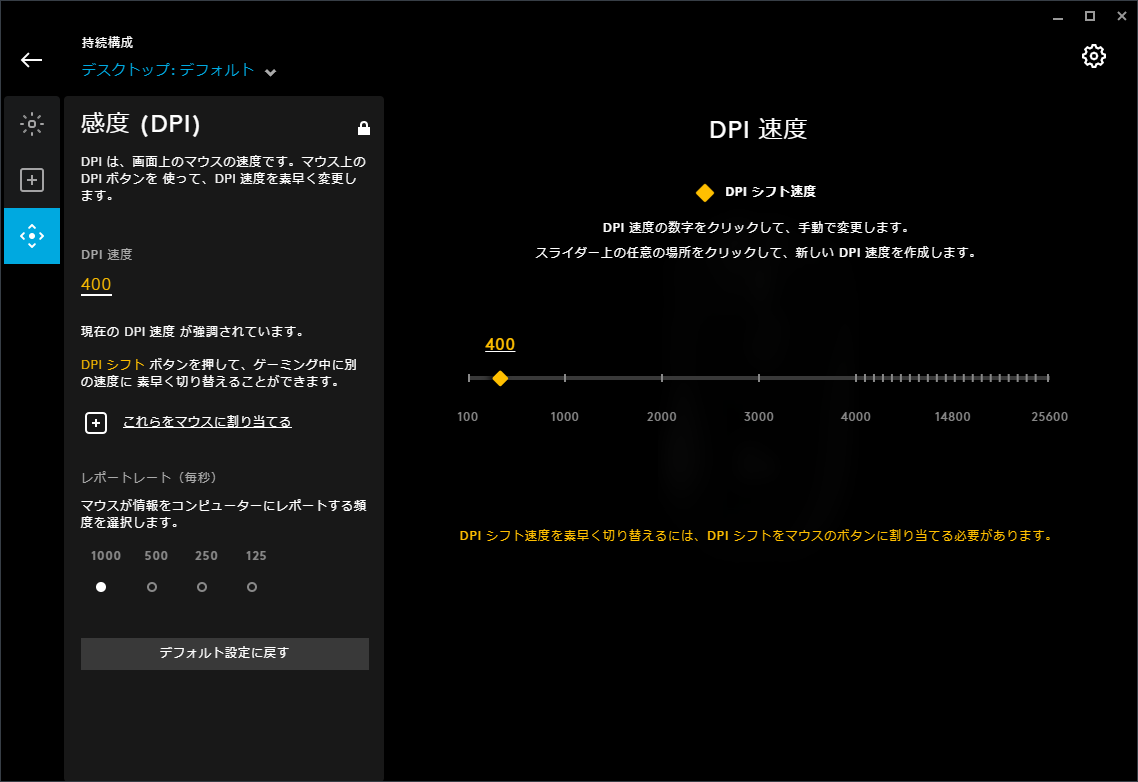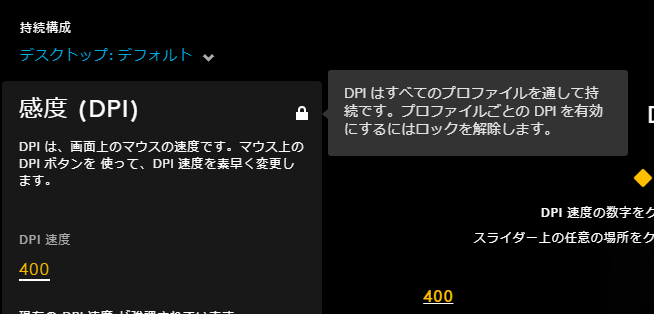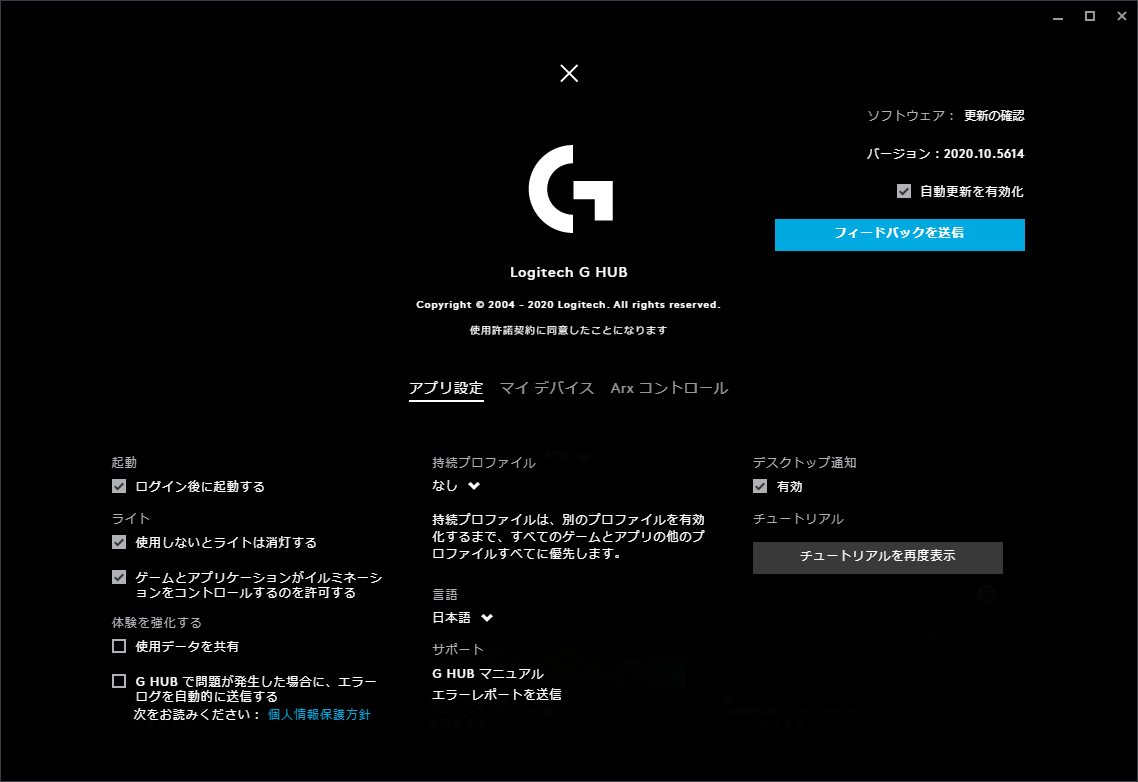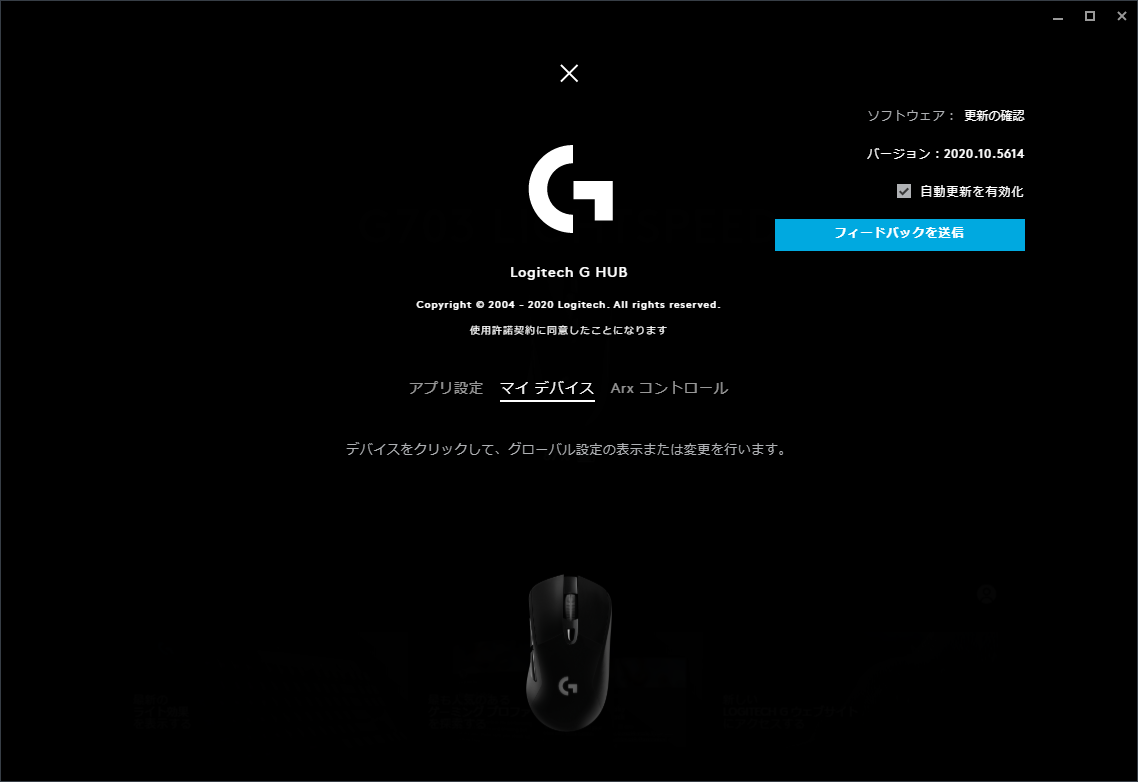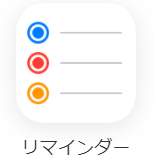- 有線ゲーミングマウスのコードが邪魔と感じている人
- 遅延のないワイヤレス(無線)ゲーミングマウスを探している人
- 軽いワイヤレス(無線)ゲーミングマウスを探している人
- 充電式のゲーミングマウスを探している人
- Logicool G703hのレビューを読みたい人
こんには、@吉田です。
皆さんはFPSなどのPCゲームをする時、やはり遅延や軽さを重視して有線ゲーミングマウスを使っていますでしょうか?
でも有線マウスってコードが邪魔ですよね。
バンジーを使っても邪魔なものは邪魔です。
もし遅延が無ければ、そして軽ければ、やはり無線マウスが使い勝手が良いに決まっています。
はい、露骨な導入でしたがあるんです。遅延が全然なくて軽いワイヤレス(無線)ゲーミングマウスが!
ということで今回は、遅延とは無縁の軽量ゲーミングマウス、『Logicool G703h』を実際に使ってみたレビューをします。
【概要】低遅延のFPS用ワイヤレス(無線)ゲーミングマウスは『Logicool G703h』がおすすめ
結論から言うと、ワイヤレス(無線)ゲーミングマウスを使うなら『Logicool G703h』がおすすめです。
eスポーツのプロも使用している、信頼できるマウスです。
最大のポイントは、Logicoolの高性能ワイヤレステクノロジー『LIGHTSPEED』が使われていることです。
なんと競合のほとんどの有線マウスよりも遅延が少ないというデータが出ているのです。
また、ワイヤレスなのに電池が不要の充電式なのでとても重量を抑えられています。
具体的に言うと、95gです。無線なのにめちゃ軽い。
僕も個人的に使用しているマウスです。実際にFPSゲームでは遅延を感じません。
また、95gという重さも軽すぎず、重すぎず、ちょうど良く安定する重さだと思います。もちろん疲れたり手が痛くなったりもしません。
(2025/07/02 23:13:29時点 Amazon調べ-詳細)
以下にオススメの点を箇条書きでまとめます。
各詳細については、それぞれ詳しく後述します。
- 競合のほとんどの有線マウスよりも遅延が少ない
- 超軽量!無線なのに100gを切る軽さ
- 艶消しのデザインがかっこいい
- サイドボタンが大きく、押しやすい
- 手にフィットするサイズ感
- 充電式なので電池の交換が要らない
- ライティングなしで最長60時間稼働
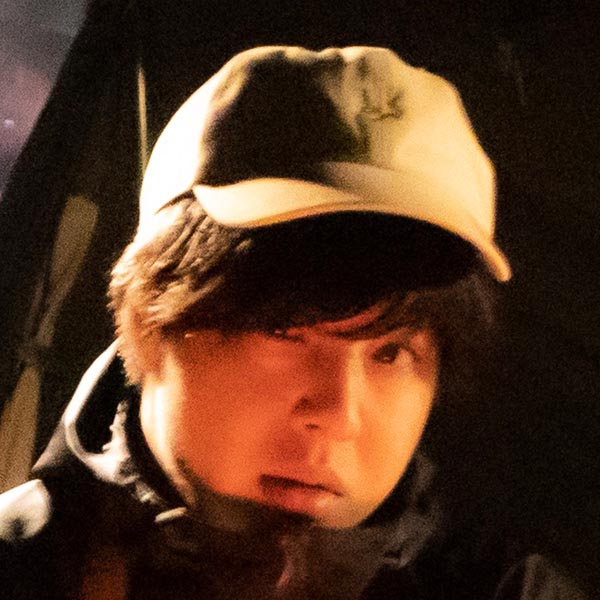 吉田
吉田
コスパが良い製品も健在ですが、高級で高性能の製品も充実していますよね。
【遅延が無い?】有線マウスより遅延が小さいってデータがある
『G703h』はLogicoolが開発したワイヤレステクノロジー、「LIGHTSPEED」という技術によりレポートレート1000Hz(1ms)を実現しています。
「LIGHTSPEED」により、遅延、安定性、および接続性の問題を解決しています。すごい何その謎技術。
またLogicool自身が、競合他社の有線マウスよりもデータ転送速度が速いと謳っています。強気過ぎんか?
Logicoolの「LIGHTSPEED」紹介ページ
僕個人としての使用感としては、遅延は全く感じていません。
また接続は安定しており、今までにマウスポインタが飛んだことは一度もありません。
少し古い記事ですが、ゲーム総合情報サイトの「4gamer.net」もLIGHTSPEEDの検証記事を書いています。
結果は有線マウスよりも速いということでした。
文量がすごいですが、Logicoolの研究開発拠点にまで行ってしまうほどの本気っぷりなので是非一読してみてください。
因みに上記の記事内では「LIGHTSPEED」という言葉は使われていませんが、当時はそもそも「LIGHTSPEED」という名称が無かったことが理由だそうです。
「1秒の間で、マウスからパソコンへ情報を転送する回数」をレポートレートといいます。
『G703h』の場合、レポートレートは1000Hzなので、1秒間で1000回情報を転送するということになります。
【重さ】充電式なので95gという軽さ
『G703h』は充電式なので交換式の電池が必要ありません。
乾電池の分の重さが無いことも合わせ、重量は何と「95g」とワイヤレスなのに軽量です。
FPSゲームをしていても全く疲れない重さです。
個人的には軽すぎずにちょうど良い重さで、エイムが安定します。
充電時はケーブルを繋ぐのですが、それについては後述します。
【外観/使用感】つや消しがかっこよく、かなり使いやすいサイズ感
さて、超重要ポイントを紹介したところでデザイン、使用感のレビューです。
結論から言うと、すげーかっこよくて、めっちゃ使いやすいです。
艶消しがかっこいいデザイン
表面は全体的につや消しされており、シックなデザインです。
強いて言うなら、DPIを変更するボタンとサイドボタンがつや消しされていないのでプラスチック感が少し出ています。
ただ、この記事を書くまで全く気にならなかった点なので、全体的な調和は取れているんでしょうね。
サイドボタンが大きく、押しやすい
サイドボタンの幅が広く、親指でのとっさの操作がとてもしやすいです。
突起のような形状ではなく、山なりになっているような形なのでスムーズにボタン移動が出来ます。
手にフィットする大きさで操作しやすい
形はシンプルで、人の手の形に合わせて形成されたエルゴノミクス(人間工学)デザインが採用されているので疲れづらいそうです。
確かに疲れませんがエルゴノミクスデザイン云々は知識不足で正直良くわかりません。
通常のマウスと比べると大きく感じますが、個人的には手にフィットするので大満足です。
手を自然な形でマウスに置くと、ちょうど良く被せることが出来るって感じです。
【特徴/スペック】
全体的なスペックや仕様を紹介します。
スペック
物理的仕様
まずは物理的仕様です。公式を参考にしています。
実際に測りましたが長さ、幅、高さは一番長い所の値です。
「追加のウェイト」というのは、文字通り、G703hに取り付けられる10gの重りの事です。
背面の蓋を開けると取り付けることが出来ます。
充電時のケーブルの長さは1.8mです。
ケーブルを接続しても有線マウスとして使用できるのですが、その時の長さになります。十分すぎる長さで満足しています。
| 長さ | 124mm |
| 幅 | 68mm |
| 高さ | 43mm |
| 重量(マウスのみ) | 95g |
| 追加のウェイト(オプション) | 10g |
| ケーブル長 | 1.80m |
電池駆動時間
グラデーションライト消すと最長60時間電池が持ちます。
充電するタイミングを減らしたいし、手を被せると結局ライトは見えないので僕はライトは消しています。
バッテリー残量が15時間を切るとホイールボタンが赤点灯するのですが、これはライトを消す設定にしていても動作します。
| デフォルトライト | 約35時間 |
| ライティングなし | 最長60時間 |
感応度
充電時のUSB接続でも、ワイヤレス接続でもレポートレートは1000Hzで変わりません。
| USBデータフォーマット | 16ビット/軸 |
| USBレポートレート | 1000Hz(1ms) |
| ワイヤレスレポートレート | 1000Hz(1ms) |
| ワイヤレステクノロジー | LIGHTSPEEDワイヤレス |
| マイクロプロセッサ | 32ビットARM |
トラッキング
トラッキング技術も、Logicoolの独自テクノロジーである「HERO 25K」というセンサーが使われています。
これにより、最大DPIは25,600になります。すごいけど使わない。。
が、それだけ細かくマウスの動作を捉えることができるということになります。やっぱりすごい。
| センサー | HERO 25K |
| 解像度 | 100~25,600dpi |
| 最大加速 | >40G |
| 最大速度 | >400IPS |
最長60時間バッテリーが持続する
『G703h』は最長で60時間バッテリーが持続します。
これはライトを消した時の時間で、デフォルトのグラデーションライトをオンに設定した場合は約35時間のバッテリー持続時間になります。
マウスに手を置くとライトは隠れますし、バッテリー持続時間は伸ばしたいし、そもそも光るゲーミングデバイスはあまり好きではないので僕はオフにしています。
また、バッテリー残量が15時間を切るとホイールボタンが赤点灯します。
これは、通常のライトをオフにしていても動作するので、突然充電が切れるという事故を未然に防ぐことができます。
充電時はケーブルを繋ぎ、有線マウスとして使用できる
充電時はケーブルを繋ぐことで有線マウスとして使用できます。
有線接続時も反応速度などのスペックは変わらないので安心です。
また、ワイヤレス接続時はケーブルの先端にレシーバーを取り付けます。
つまり、PC本体にはレシーバーは取り付けません。
ケーブルは1.8mの長さがあるので、デスク上まで伸ばしてしまえばマウスのすぐ近くに受信機を置いておくことが可能です。
PC本体が少し離れていて電波が不安定になることを気にしている方も安心です。
【無線充電】POWERPLAYモジュール
引用:Amazon
『G703h』はPOWERPLAY(無線充電)に対応しています。
専用のマウスパッドを使うことで無線充電をすることができます。すげえ。。
ただ値段が高いこと、また、個人的には大型マウスパッドが好きなことが理由で僕は使用していません。
また、無線充電用のレシーバーをマウス本体に取り付けるため、前述した10gの重りは取り付けることが出来なくなる点に注意です。
(2025/07/02 23:13:29時点 Amazon調べ-詳細)
僕が愛用している大型マウスパッドのレビュー記事はこちら↓
【設定画面】『Logicool G703h』の設定、「G HUB」の使い方
最後に、『G703h』の設定画面、「G HUB」の紹介です。
既に購入済みの方向けに、ダウンロードリンクはこちらになります。
G HUB起動時の画面
起動時の画面です。真ん中に現在のマウスの状態が表示されています。
僕はライトをオフにしているので、マウスのライトは無点灯の画像が使われていますね。
また、現在のプロファイルは「デスクトップ」となっています。
何もゲームを起動していないときは、この「デスクトップ」というプロファイルがデフォルト使用されるように設定されています。
真ん中のマウスの画像をクリックするとライト、ボタン設定、dpiの設定画面を開くことができます。
ライトの設定画面
「G HUB」トップ画面で真ん中のマウスの画像をクリックするとこの設定画面に移動します。
下図はライトの設定になります。
「プライマリ」はマウスホイールのライトの設定、「ロゴ」は『G』と書いてあるロゴのライトの設定になります。
設定を変更すると、マウス本体と「G HUB」の画面上にリアルタイムでライティングが反映されます。
ボタン割り当て
G703hの全6ボタンの設定の他、マクロなどを割り当てることが出来ます。
僕は基本のデフォルト設定です。
DPI、レポートレート設定
DPIとレポートレートを設定することが出来ます。
DPIは自由に複数設定することができます。
僕は通常時でもゲーム時でもDPIは400にしているので、複数は設定せずに400dpiのみを設定しています。
また、レポートレートも1000、500、250、125の間で設定をすることが出来ます。
あまりスペックの良くないPCで、少しでもゲームを安定させたい場合は設定を下げることもありかと思います。
僕は基本1000dpiにしています。
設定をすべてのプロファイルで共通させる
設定はプロファイル毎に行うことが出来ます。
現在は「デスクトップ:デフォルト」となっていますので、ゲームをしていない時、つまりデスクトップでの作業時の設定になります。
しかし、設定を全て共通にする方法もあります。
上図では「感度(DPI)」の右側に鍵マークがあることが分かると思います。
そこをクリックし、鍵を閉じている状態にすれば全てのプロファイルで設定を共通させることができます。
アプリ設定、デバイス設定
画面右上の歯車マークをクリックすることで基本設定を行うことができます。
マイデバイス設定では、現在のバッテリー残量、未使用時のライト設定、低バッテリーモードに赤色点灯させるかどうか、などを設定できます。
僕はライトはすべてオフにしているので、未使用時のライト設定は意味がありません。
低バッテリー時には赤色呼吸の点灯をするように設定しています。
まとめ
以上、僕に今後有線マウスを買わない決断をさせた超高性能マウス、『Logicool G703h』の紹介でした。
最後にまとめを箇条書きで記載します。
- 有線マウスよりも遅延が無い
- リチウム電池の充電式なのでマウス本体重量が95g
- 艶消しデザインがかっこいい
- 人間工学に基づくデザインで、手にフィットする
- サイドボタンが広く、押しやすい
- ライトオフ設定で最長60時間バッテリーが持続する
- POWERPLAYモジュールで無線充電が可能
(2025/07/02 23:13:29時点 Amazon調べ-詳細)